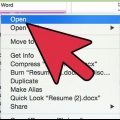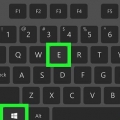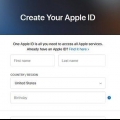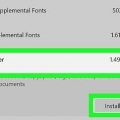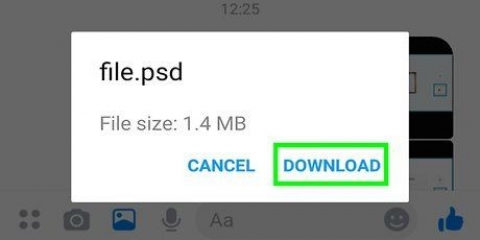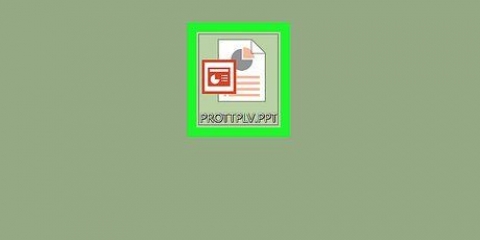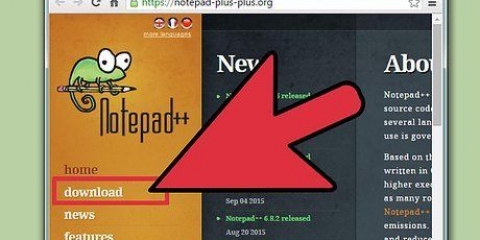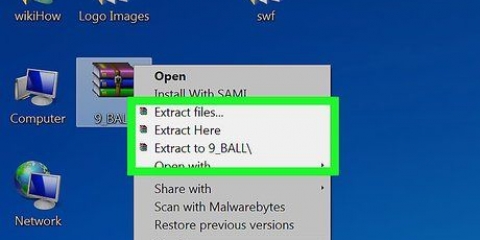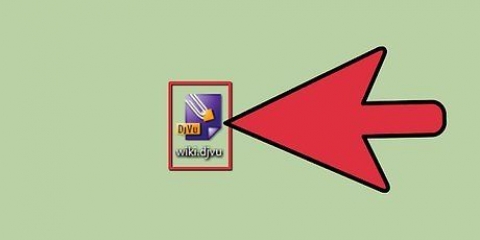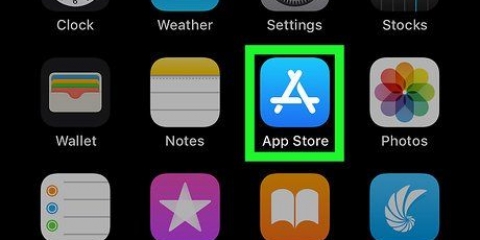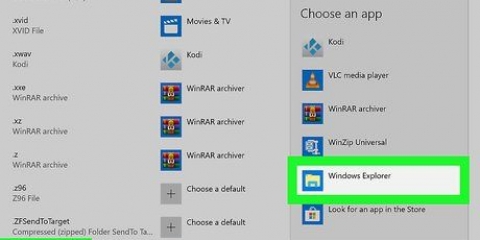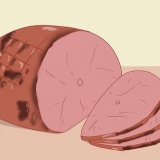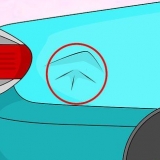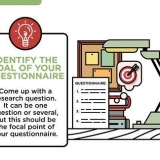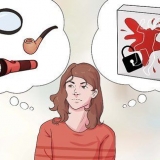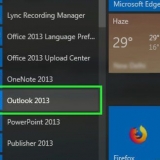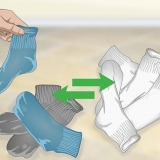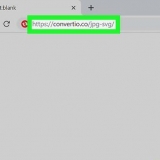Ouvrir un fichier zip sans winzip
Teneur
Un fichier zip contient un ou plusieurs fichiers compressés dans un seul fichier d`archive. Une archive doit être extraite avec un logiciel de compression pour accéder aux fichiers de l`archive. Les systèmes d`exploitation Windows, OS X et Linux ont un logiciel intégré pour .pour extraire les fichiers zip. Mais vous pouvez également utiliser un logiciel externe. Dans cet article, vous pouvez lire comment le faire.
Pas
Méthode 1 sur 3: Utilisation du logiciel intégré

1. Double-cliquez sur le fichier zip. Sous Windows XP ou plus récent, Mac OS X et Ubuntu Linux, il double-cliquera sur un .zip activera automatiquement un extracteur intégré. Ensuite, vous pouvez copier les fichiers dans un autre dossier.
- OS X créera un nouveau dossier à côté du fichier zip lorsque vous double-cliquez dessus, mais le dossier peut ne pas s`ouvrir automatiquement.

2. Faites un clic droit sur le fichier zip. Sous Windows et Linux, vous pouvez cliquer avec le bouton droit sur le fichier zip et sélectionner "Déballez tout" ou "déballer ici". abeille "Déballez tout" vous pouvez choisir un emplacement souhaité, à "déballer ici" le contenu du fichier zip sera placé dans le même dossier que le fichier zip.
Méthode 2 sur 3: Utiliser un autre logiciel

1. Télécharger le logiciel de compression. Le format zip est un format ouvert, donc tout logiciel de compression peut créer ou extraire des fichiers zip. Il existe plusieurs options disponibles, à la fois gratuites et des logiciels payants. Voici quelques options gratuites populaires :
- 7Zip
- PeaZip
- TUGZip
- 7zX (Mac OS X)

2. Ouvrez le fichier zip avec le logiciel. Une fois que vous avez installé le nouveau logiciel de compression, faites un clic droit (commande-clic sur un Mac) sur le fichier zip et sélectionnez "Ouvrir avec...". Trouvez votre logiciel de compression dans la liste des options et cliquez dessus pour ouvrir le fichier.

3. Extraire le contenu. Une fois le fichier zip extrait, vous pouvez déplacer le contenu vers un autre dossier ou déplacer des fichiers spécifiques vers d`autres emplacements sur votre ordinateur.
Méthode 3 sur 3 : Utilisation de l`Explorateur Windows pour les fichiers MP3

1. Faites un clic droit sur le fichier zip téléchargé.

2. Sélectionner "Ouvrir".

3. Faites un clic droit sur le fichier zip sélectionné et sélectionnez "Ouvrir avec" > "Windows Explorer".

4. Sélectionnez vos fichiers MP3 téléchargés et faites-les glisser vers "Ma musique".
Des astuces
Pour certains fichiers compressés, tels que .7z ou .tar, vous avez besoin d`un logiciel spécialisé, par exemple 7-Zip ou PeaZip.
Articles sur le sujet "Ouvrir un fichier zip sans winzip"
Оцените, пожалуйста статью
Populaire